Megjegyzés
Az oldalhoz való hozzáféréshez engedély szükséges. Megpróbálhat bejelentkezni vagy módosítani a címtárat.
Az oldalhoz való hozzáféréshez engedély szükséges. Megpróbálhatja módosítani a címtárat.
A Visual Studio Code (VS Code) lehetővé teszi bővítmények, például nyelvek, hibakeresők és eszközök hozzáadását a VS Code-telepítéshez a fejlesztési munkafolyamat támogatása érdekében. A Visual Studio Code-hoz készült Azure IoT Hub-bővítmény lehetővé teszi az Azure IoT Hub támogatását a VS Code telepítéséhez, így a fejlesztés során kezelheti és kezelheti az IoT Hubokat, az eszközöket és a modulokat. Az Azure IoT Hub bővítmény a Visual Studio Code Marketplace-en érhető el.
Feljegyzés
A cikkben említett egyes funkciók, például a felhő–eszköz irányú üzenetküldés, az ikereszközök és az eszközfelügyelet csak a standard szintű IoT Hubon érhető el. Az alapszintű és standard/ingyenes IoT Hub-szintekről további információt a megoldáshoz megfelelő IoT Hub-szint kiválasztása című témakörben talál.
A bővítmény telepítése
A bővítményt megtalálhatja és telepítheti a Visual Studio Code-on vagy a Visual Studio Code Marketplace-en.
Telepítés a Visual Studio Code-ból
A bővítmény Visual Studio Code-ból való megkereséséhez és telepítéséhez hajtsa végre az alábbi lépéseket.
A VS Code-ban válassza a Bővítmények nézetet a nézetsáv Bővítmények nézet ikonjának kiválasztásával, vagy a Ctrl+Shift+X billentyűkombinációval.
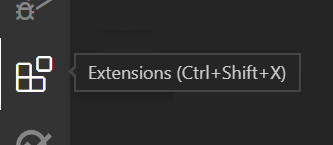
A Marketplace-ajánlatok szűréséhez írja be az Azure IoT Hubot a keresőmezőbe. A listában meg kell jelennie az Azure IoT Hub bővítménynek. Válassza ki a bővítményt a listából a bővítmény részleteinek megjelenítéséhez.
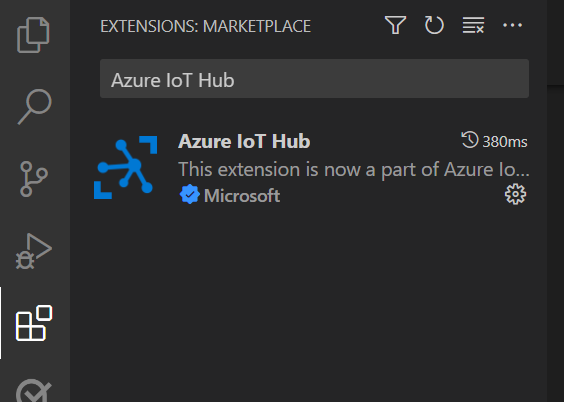
Győződjön meg arról, hogy a kijelölt bővítmény egyedi azonosítója a bővítmény részletei lap További információ szakaszában jelenik
vsciot-vscode.azure-iot-toolkitmeg.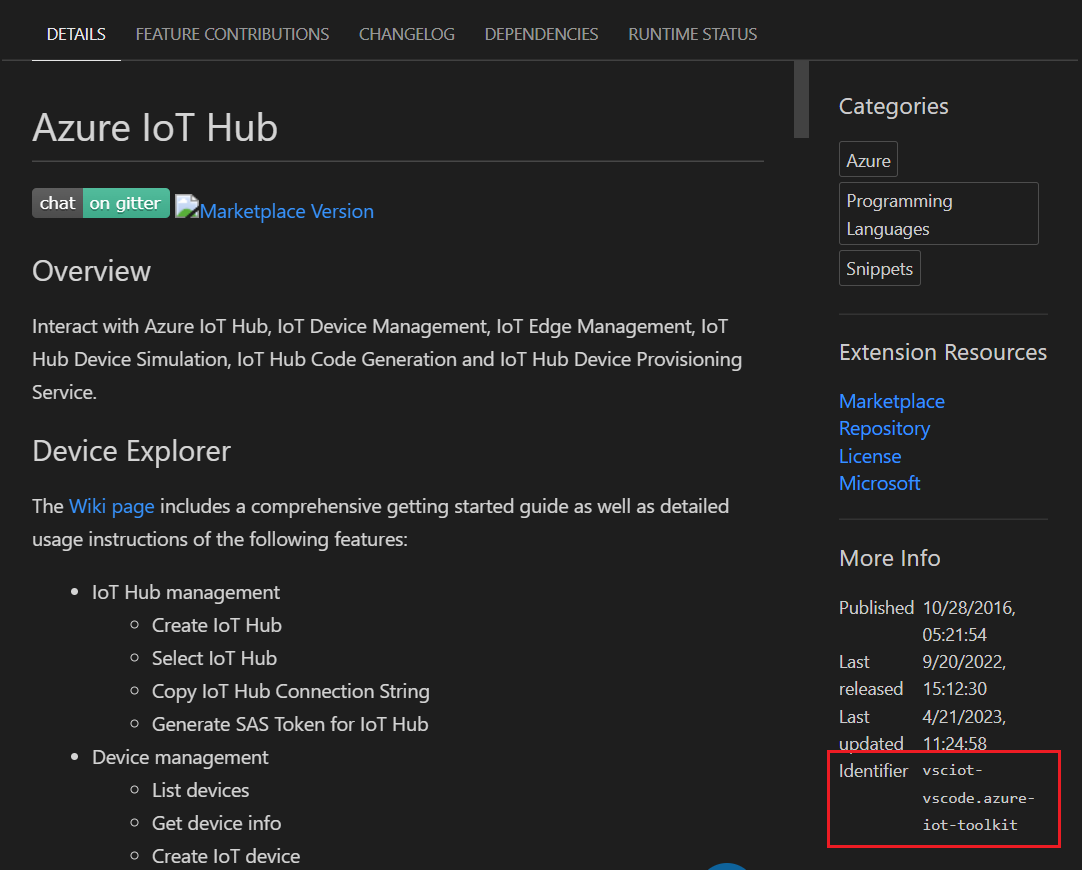
A bővítmény telepítéséhez válassza a kijelölt bővítmény Telepítés gombját a listából vagy a bővítmény részleteinek oldaláról.
Telepítés a Visual Studio Code Marketplace-ről
Ha meg szeretné keresni és telepíteni a bővítményt a VS Code Marketplace-ről, hajtsa végre az alábbi lépéseket.
A böngészőben lépjen az Azure IoT Hub bővítményoldalára a VS Code Marketplace-en.
Győződjön meg arról, hogy az Azure IoT Hub bővítményoldal További információ szakaszában megjelenő kiválasztott bővítmény egyedi azonosítója a következőre
vsciot-vscode.azure-iot-toolkitvan állítva: .A Telepítés gombra kattintva indítsa el a Visual Studio Code-ot, ha még nem fut, és jelenítse meg a bővítmény részletes lapját a VS Code-ban.
A VS Code-ban a bővítmény telepítéséhez válassza a Bővítmény részletei lap Telepítés gombját.
A Visual Studio Code-hoz készült Azure IoT Hub-bővítmény telepítése a Visual Studio Code-hoz készült Azure-fiókbővítményt is telepíti, amely egyetlen Azure-bejelentkezési és előfizetésszűrési felületet biztosít az összes többi Azure-bővítményhez. Az Azure Account bővítmény az Azure Cloud Shell szolgáltatást is elérhetővé teszi a VS Code integrált termináljában.
Feljegyzés
Az Azure IoT Hub-bővítmény az Azure-fiók kapcsolati bővítményétől függ. Az Azure-fiókbővítmény nem távolítható el az Azure IoT Hub bővítmény eltávolítása nélkül.
Jelentkezzen be az Azure-fiókjába
Mielőtt a bővítmény kapcsolatba léphet az Azure IoT Hubbal, be kell jelentkeznie az Azure-fiókjába a Visual Studio Code-ból. Az Azure-fiókbővítményt a következőre használhatja:
- Azure-fiók létrehozása
- Bejelentkezés és kijelentkezés az Azure-fiókjából
- Az Azure IoT Hub-bővítmény számára elérhető Azure-előfizetések szűrése az Azure-fiókból
- Fájl feltöltése az Azure Cloud Shell-tárfiókba
Az alábbi lépéseket követve jelentkezzen be az Azure-ba, és válassza ki az IoT Hubot az Azure-előfizetéséből:
A VS Code Explorer nézetében bontsa ki az Azure IoT Hub szakaszt az oldalsávon.
A műveletmenü megjelenítéséhez válassza az Azure IoT Hub szakasz három pont (...) gombját, majd a műveletmenüben válassza az IoT Hub kiválasztása lehetőséget.
Ha nincs bejelentkezve az Azure-ba, a jobb alsó sarokban egy előugró értesítés jelenik meg, amely lehetővé teszi az Azure-ba való bejelentkezést. Válassza a Bejelentkezés lehetőséget, és kövesse az utasításokat az Azure-ba való bejelentkezéshez.
Válassza ki azure-előfizetését az Előfizetés kiválasztása legördülő listából.
Válassza ki az IoT Hubot a Select IoT Hub legördülő listából.
Az IoT Hub eszközei lekérhetők az IoT Hubról, és az oldalsáv Azure IoT Hub szakaszának Eszközök csomópontja alatt jelennek meg.
Feljegyzés
Egy kapcsolati sztring is használhat az IoT Hub eléréséhez, ha a műveletmenüben az IoT Hub kapcsolati sztringjének beállítása lehetőséget választja, majd az IoT Hub kapcsolati sztring beviteli mezőjébe beírja az IoT Hub ioT Hub-házirendjének kapcsolati sztring.
Miután bejelentkezett, használhatja a központokat, eszközöket és modulokat a parancskatalógusból vagy a MŰVELET menüből a VS Code Explorer nézetében. A bővítmény használatával kapcsolatos további információkért, beleértve a gyakori kérdéseket és az interakciós példákat, tekintse meg az Azure IoT Hub bővítmény wikijét .
Az IoT Hubok kezelése
A bővítményből a következő IoT Hub-felügyeleti feladatokat hajthatja végre:
- Hozzon létre egy új IoT Hubot , és válassza ki a bővítmény jelenlegi IoT Hubjaként
- Válasszon ki egy meglévő IoT Hubot a bővítmény aktuális IoT Hubjaként
- Az aktuális IoT Hub meglévő beépített és egyéni végpontjainak listázása az Explorer nézetben az Azure IoT Hub szakasz Frissítés gombjának kiválasztásával
- Másolja az aktuális IoT Hub kapcsolati sztring a vágólapra
- SAS-jogkivonat létrehozása az aktuális IoT Hubhoz , és másolása a vágólapra
Saját eszközök kezelése
Az aktuális IoT Hubhoz a következő eszközfelügyeleti feladatokat hajthatja végre a bővítményből:
- Új IoT Hub-eszköz létrehozása
- Új IoT Edge-eszköz létrehozása
- Meglévő eszközök listázása az aktuális IoT Hub Frissítés gombjának Explorer nézetben való kiválasztásával vagy az Azure IoT Hub: Eszközök listázása parancs megadásával a parancskatalógusban
- Információk lekérése a kiválasztott eszközről JSON-dokumentumként, amely a VS Code Kimeneti paneljén látható
- A kijelölt eszköz ikereszközének szerkesztése JSON-dokumentumként a VS Code szerkesztőjében
- A kijelölt eszköz kapcsolati sztring másolása a vágólapra
- SAS-jogkivonat létrehozása a kijelölt eszközhöz , és másolása a vágólapra
- Közvetlen metódus meghívása a kijelölt eszközhöz , és az eredmények megjelenítése a VS Code Kimeneti paneljén
- A kijelölt eszköz törlése az aktuális IoT Hubról
Tipp.
Engedélyezheti az IoT-erőforrások zárolását, hogy megakadályozza azok véletlen vagy rosszindulatú törlését. Az Azure-beli erőforrás-zárolásokról további információt az erőforrások zárolása az infrastruktúra védelme érdekében című témakörben talál.
Modulok kezelése
A kiválasztott eszközhöz az alábbi modulkezelési feladatokat hajthatja végre az aktuális IoT Hubon:
- Új modul létrehozása
- Meglévő modulok listázása az aktuális eszköz Frissítés gombjának kiválasztásával a VS Code Explorer nézetében
- Információk lekérése a kiválasztott modulról JSON-dokumentumként, amely a VS Code Kimeneti paneljén látható
- A kiválasztott modul ikermoduljának szerkesztése JSON-dokumentumként a VS Code szerkesztőjében
- Másolja a kijelölt modul kapcsolati sztring a vágólapra
- Közvetlen metódus meghívása a kiválasztott modulhoz , és az eredmények megjelenítése a VS Code Kimeneti paneljén
- A kijelölt modul törlése az aktuális eszközről
Feljegyzés
Az Azure IoT Edge rendszermoduljai írásvédettek, és nem módosíthatók. A módosításokat a kapcsolódó IoT Edge-eszköz konfigurációjának üzembe helyezésével lehet elküldeni.
IoT Hub használata
Az aktuális IoT Hub erőforrásaihoz a következő interaktív feladatokat végezheti el:
- Kód létrehozása egy kijelölt programozási nyelven egy gyakori feladat végrehajtásához, például egy eszközről a felhőbe irányuló üzenet küldéséhez a kiválasztott erőforráshoz
- Eszközről felhőbe (D2C) vonatkozó üzenet küldése a kiválasztott eszköz IoT Hubra
- Indítsa el és állítsa le az aktuális IoT Hub beépített eseményvégpontjának monitorozását, és jelenítse meg az eredményeket a VS Code Kimeneti paneljén
- Küldjön egy felhőből eszközre (C2D) szóló üzenetet az aktuális IoT Hub kijelölt eszközére , és jelenítse meg az eredményeket a VS Code Kimeneti paneljén
- C2D-üzenetek figyelésének indítása és leállítása az aktuális IoT Hub kijelölt eszközére , és az eredmények megjelenítése a VS Code Kimeneti paneljén
- Elosztott nyomkövetési beállítások frissítése eszközökhöz
- Egyéni Event Hubs-végpontok monitorozásának indítása és leállítása az aktuális IoT Hubon , és az eredmények megjelenítése a VS Code Kimeneti paneljén
Interakció az IoT Edge-lel
Az azure IoT Edge-eszközökhöz az alábbi interaktív feladatokat végezheti el az aktuális IoT Hubon:
- Hozzon létre egy üzembe helyezést a kiválasztott IoT Edge-eszközhöz , és jelenítse meg az eredményeket a VS Code Kimeneti paneljén
- Ha rendelkezik egy megfelelő üzembehelyezési jegyzékkel, hozzon létre egy nagy léptékű üzembe helyezést több IoT Edge-eszközhöz , és jelenítse meg az eredményeket a VS Code Kimeneti paneljén